windows7共享打印机无法访问怎么办 windows7共享打印机出现无法访问解决方法
为了保证程序的兼容运行,许多用户办公中也会使用到windows7电脑,当然也会进行共享打印机的连接,可是有用户在给windows7系统连接共享打印机时,却出现了无非访问的情况,对此windows7共享打印机无法访问怎么办呢?这里小编就来带来windows7共享打印机出现无法访问解决方法。
推荐下载:win7系统旗舰版64位
具体方法:
一、针对“用户账户限制”问题的解决办法
1、点击打开win7桌面的我的电脑,鼠标右键选择管理打开。
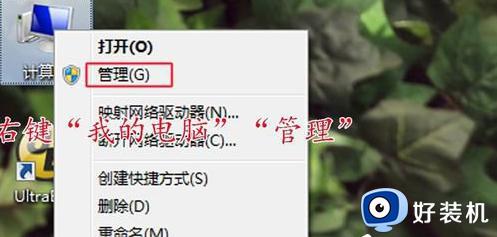
2、接着在弹出的计算机管理界面选择“本地用户和组”展开。
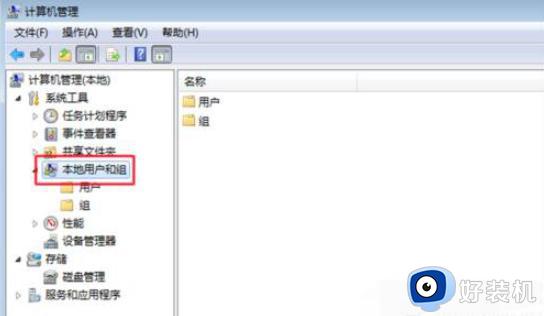
3、双击下方的用户展开右边界面。
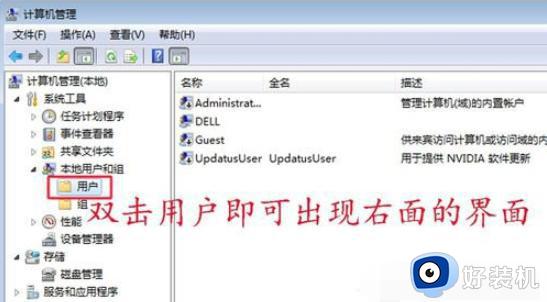
4、在右面找到Guest,然后鼠标右键选中Guest,打开属性选项。
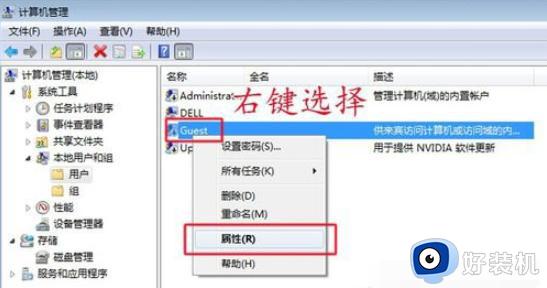
5、然后在guest属性面板中,把“账户已禁用”前面的勾去掉就可以解决该问题了。

二、针对“未授予用户在计算机上的请求登陆类型”问题的解决办法
1、打开win7电脑桌面的控制面板,然后选择管理工具选择,接着继续选择本地安全策略打开。

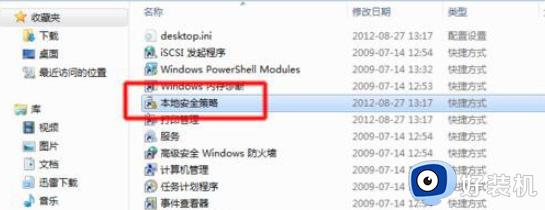
2、在弹出的窗口中,打开“本地策略”,继续展开“用户权限分配”选项。
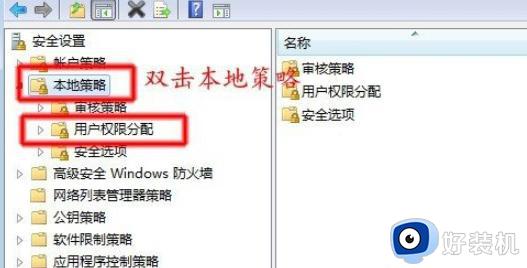
3、然后选择右边的“从网络访问此计算机”,接着鼠标右键选择属性打开。
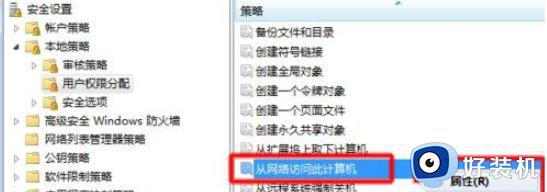
4、在网络访问此计算机的属性界面,选择“添加用户或组(u)”。
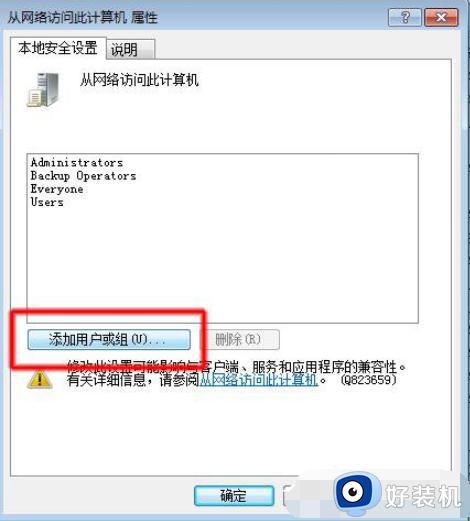
5、接着选择“高级”打开。
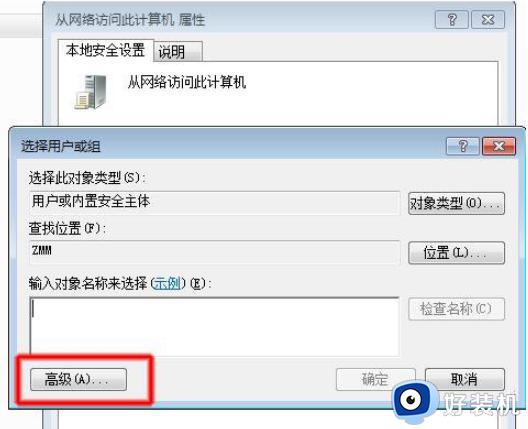
6、选择“立即查找”,然后在下面出现的用户组里面选中”Guest“,点击”确定“即可。
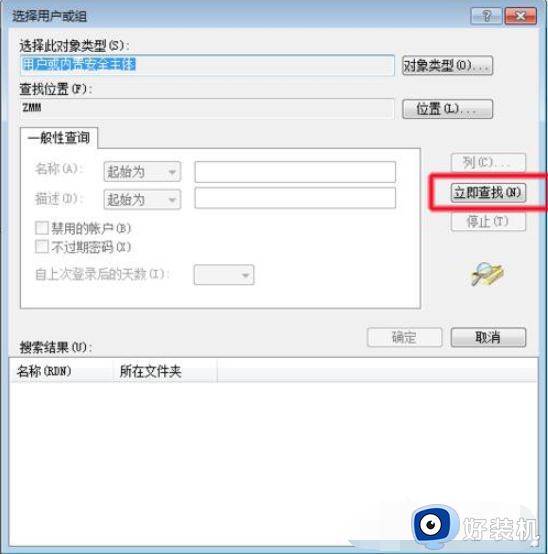
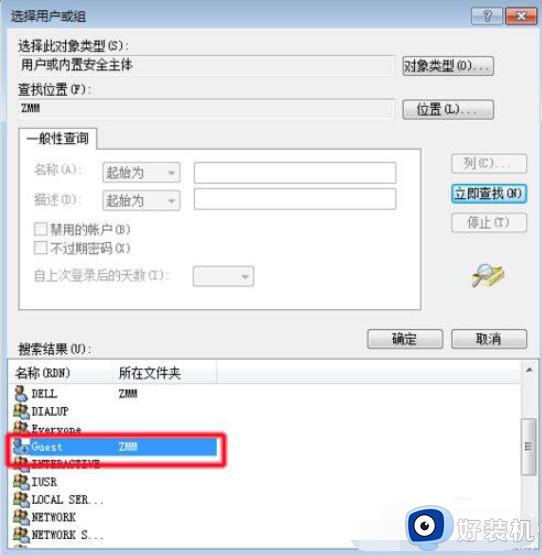
7、这样Guest用户就加入到了”允许用户从网络访问此计算机“的行表中。

8、然后返回到本地安全策略页面,找到”拒绝从网络访问该计算机“选项。然后鼠标右键选择属性打开。
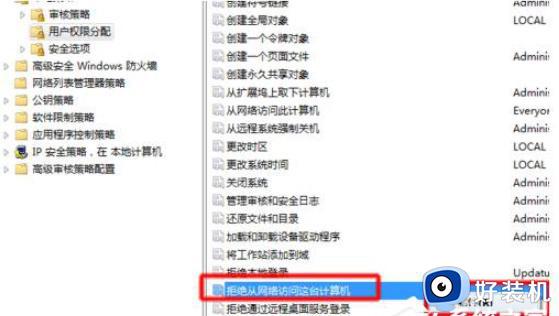
9、把”Guest“用户删除,这样就可以解决问题了。
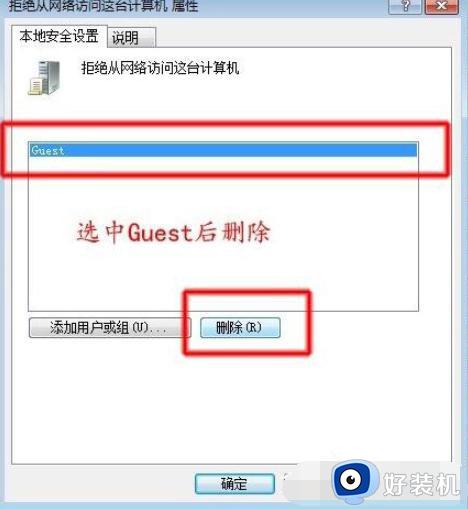
上述就是小编教大家的windows7共享打印机出现无法访问解决方法了,有遇到这种情况的用户可以按照小编的方法来进行解决,希望能够帮助到大家。
windows7共享打印机无法访问怎么办 windows7共享打印机出现无法访问解决方法相关教程
- win7不能访问共享打印机怎么办 win7无法访问共享打印机如何解决
- win7无法共享打印机怎么办 windows7无法共享打印机的解决方法
- win7无权限访问共享打印机怎么办 win7共享后无权限访问打印机处理方法
- win7共享打印机无访问权限怎么解决 win7连接共享打印机没有权限访问怎么办
- win7打印机共享提示0x000006d9怎么办 windows7打印机共享错误如何解决
- w7连共享打印机拒绝访问怎么办 共享打印机拒绝访问如何解决win7
- win7打印机拒绝访问怎么办 win7连打印机提示拒绝访问怎么解决
- windows7 0x0000011b共享打印机无法连接怎么回事 win7连接共享打印机报错0x0000011b如何处理
- win7打印机无法共享怎么回事 win7共享不了打印机如何处理
- windows7怎么共享打印机 win7电脑共享打印机步骤
- win7访问win10共享文件没有权限怎么回事 win7访问不了win10的共享文件夹无权限如何处理
- win7发现不了局域网内打印机怎么办 win7搜索不到局域网打印机如何解决
- win7访问win10打印机出现禁用当前帐号如何处理
- win7发送到桌面不见了怎么回事 win7右键没有发送到桌面快捷方式如何解决
- win7电脑怎么用安全模式恢复出厂设置 win7安全模式下恢复出厂设置的方法
- win7电脑怎么用数据线连接手机网络 win7电脑数据线连接手机上网如何操作
win7教程推荐
- 1 win7每次重启都自动还原怎么办 win7电脑每次开机都自动还原解决方法
- 2 win7重置网络的步骤 win7怎么重置电脑网络
- 3 win7没有1920x1080分辨率怎么添加 win7屏幕分辨率没有1920x1080处理方法
- 4 win7无法验证此设备所需的驱动程序的数字签名处理方法
- 5 win7设置自动开机脚本教程 win7电脑怎么设置每天自动开机脚本
- 6 win7系统设置存储在哪里 win7系统怎么设置存储路径
- 7 win7系统迁移到固态硬盘后无法启动怎么解决
- 8 win7电脑共享打印机后不能打印怎么回事 win7打印机已共享但无法打印如何解决
- 9 win7系统摄像头无法捕捉画面怎么办 win7摄像头停止捕捉画面解决方法
- 10 win7电脑的打印机删除了还是在怎么回事 win7系统删除打印机后刷新又出现如何解决
